电脑bios只有efi模式怎么办
Posted
tags:
篇首语:本文由小常识网(cha138.com)小编为大家整理,主要介绍了电脑bios只有efi模式怎么办相关的知识,希望对你有一定的参考价值。
参考技术A 1. 主板Bios中只有UEFI boot能加速开机吗BIOS中,UEFI和legacy support是两种不同的引导方式,
UEFI是新式的BIOS,legacy是传统BIOS。二者可以转换:
UEFI模式改为传统LegacyBIOS的步骤如下:
1、关闭默认安全启动
开机进入BIOS,找到Security这一项里面“Secure BOOT”这一项,默认设置是“Enable”,这里将其改为“Disable” 。注意:“Secure BOOT”:安全启动;有些笔记本主板设置安全启动只能以EFI启动模式,有些笔记本没有这功能)。
2、启动模式改为“Legacy Support”
进入Boot/Startup这项目中的“BootMode”系统默认设置是“UEFI”要将其改为“Legacy Support”;
3、优先启动改为 “Legacy First”
进Boot/Startup这项目中的“Boot Priorlty”要更改为 “Legacy First”
4、开启U盘启动——“USB Boot”
进Boot/Startup这项目中的“USB Boot”要更改为 “Enabled”,(一般的主板默认开启)
值得注意的是,具体的设置视主板情况而定,有些主板不用设置某些功能。
2. 电脑开机后显示EFI Shell怎么办
现在的主板bios分uefi模式和传统模式。
你这个是换成了UEFI模式启动 按delete进入cmos 一般按F3或者F9把设置还原 开机按delete 进cmos 找boot项把硬盘设为第一启动。
UEFI引导系统
传统的BIOS系统,是要经过BIOS自检的过程。
而UEFI引导系统是直接引导进入系统不需要经过电脑自检,所以开机速度会更加快速。
UEFI引导系统需要一个独立的分区,它将系统启动文件和操作系统本身隔离,可以更好的保护系统的启动。
UEFI提供更高的效能,加载更多硬件的同时更快地启动到Windows。
3. BIOS怎么开启UEFI模式启动电脑
新型UEFI,全称“统一的可扩展固件接口”(Unified Extensible Firmware Interface), 是一种详细描述类型接口的标准。这种接口用于操作系统自动从预启动的操作环境,加载到一种操作系统上。
可扩展固件接口(Extensible Firmware Interface,EFI)是 Intel 为 PC 固件的体系结构、接口和服务提出的建议标准。其主要目的是为了提供一组在 OS 加载之前(启动前)在所有平台上一致的、正确指定的启动服务,被看做是有近20多年历史的 BIOS 的继任者。
4. 华硕电脑出现uefi bios怎么办
可尝试在BIOS界面中点击F9键--回车键--F10键--回车键,若仍无法进入系统,请按以下操作更改BIOS设置:
1.开机的时候长按F2键进入BIOS界面,通过方向键进【Secure】菜单,通过方向键选择【Secure Boot
Control】选项,将其设定为 Disabled”
2.通过方向键进入【Boot】菜单,通过方向键选择【Lunch CSM】选项,将其设定为“Enabled”
3.点击F10保存设置,重启电脑试试。
5. 电脑开机,出现UEFI BIOS Utility
这个是刷BIOS用的,
如果你的电脑开机屏幕有显示,但是不进系统,要从如下几方面去考虑和解决:
1:没有装操作系统或系统损坏,请用U盘,光盘进行安装。
2:装有操作系统的硬盘没有设置为优先,请进BIOS进行设置。
3:超频CPU或内存导致稳定性下降,请恢复BIOS默认设置。
4:硬件不支持,比如接口一致但不支持95W以上的CPU,不支持低于多少纳米制程
的CPU之类的情况,换配件最好到官网确认支持再换。
5 硬件安装问题或BIOS设置问题,比如没有连接显卡外接6PIN辅助供电,散热器风扇没有正确连接,比如没有软驱,却在BIOS里打开了软驱,BIOS的设置最好是默认 ,即load default settings 。
6 硬件损坏或接触不好,多见于内存,可以把内存拔下来,用橡皮擦擦金手指再上回去,其次是硬盘有坏道,特别是0磁道坏,是无法装系统的,用HDD扫描下。
特别严重只有更换,CPU和主板也可能有故障,需要用排除法或DEBUG卡诊断。
电脑一开机就进入BIOS,重启依然自动进入BIOS的问题分析及处理。
一,先了解BIOS:
BIOS是"Basic Input Output System"的缩略词,意思是“主板底层硬件控制系统”。简单的说,这是一个主板主控制系统, BIOS的设置错误,主板就可能不能正常运作。
二,开机自动进入BIOS的问题分析:
1,键盘故障:这个是很多用户忽略的故障情况,一般主板设定开机按“DEL”键进入BIOS设置,而用户键盘上的“DEL”键或数字键上的“.(DEL)”键故障(比如卡住,内部粘连等),导致开机只能进入BIOS,重启后依然只能进入BIOS。
2,BIOS设置错误:前面讲到“BIOS是主板主控制系统,设置错误就可能导致不能正常运作”,所以在BIOS设置错误时,可能导致开机只能进入BIOS,重启依然。
三,判断及处理过程:
1,键盘故障:
一般维修此类故障,通常首先要考虑键盘问题,所以先更换键盘(笔记本的话,可以先把键盘连接线取下,另外连接USB键盘)。如果更换键盘后故障消失,则故障问题出在键盘上,为了不影响使用,更换新的键盘(笔记本也一样,需重新购买新键盘进行更换)。
2,BIOS设置错误:
①,非原装机预装WIN8、WIN10系统:
ACHI模式设置错误:部分主机开机识别硬盘模式,硬盘一般有ACHI模式和IDE模式。通常WIN7以上,系统运行在ACHI模式下,会使系统运行速度加快;而部分主板为了让客户体验更高的速度,在BIOS中加入ACHI检测,导致部分主机在开机未能使用ACHI模式的情况下,直接进入BIOS设置。
此类情况,目前只能按主板推荐的ACHI模式运行,所以在BIOS内将ACHI模式打开后安装系统,以便主板不e79fa5e98193e58685e5aeb931333431346463再对此问题进行重复检测。
②,原装机预装WIN8、WIN10系统:
部分原装机在出厂时预装了WIN8、WIN10系统,并在BIOS中设置了保护。这类原装机如果用户在错误设置了主板BIOS后会自动提示并强制要求进入BIOS设置。具体设置如下:
a,在BIOS中寻找BOOT选项,并找到Launch CSM设置(CSM的意思是兼容模式,其主板设置要求要开启才能正常启动Windows),设置为Enabled(开启)。
b,在BIOS中寻找Security选项,并找到Secure Boot Control设置(安全启动设置),将其设置为Disabled(禁用)。
c,保存并重启(大部分电脑的设置为F10)。
重启后不再出现“自动进入BIOS”,而是直接进入系统,故障解决。
至此,“开机自动进入BIOS,重启依然进入BIOS”的情况已经解决,在此类故障出现的时候,维修人员需要细心检查,并做好前期资料查询;在维修过程中耐心检测,很多类似的故障都可以予以排除。
win10怎么进入bios模式
一、点击“开始菜单”,选择“设置”

二、点击“更新和安全”。
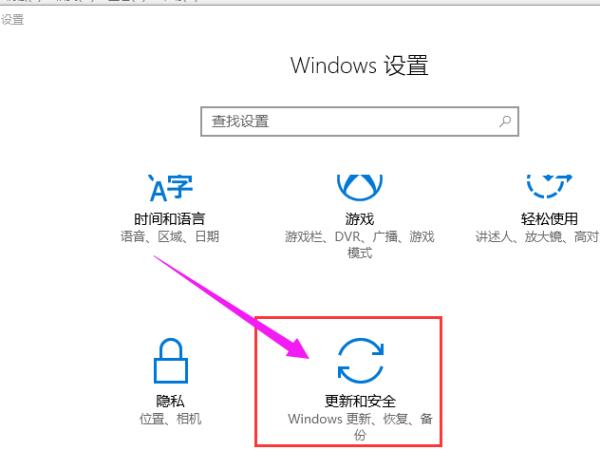
三、点击右边列表项中的“恢复”。

四、点击左侧的“立即重启”,这时电脑就会立即重启,所以单击前请保存好未保存文件。

五、进入如下界面,点击“疑难解答”。
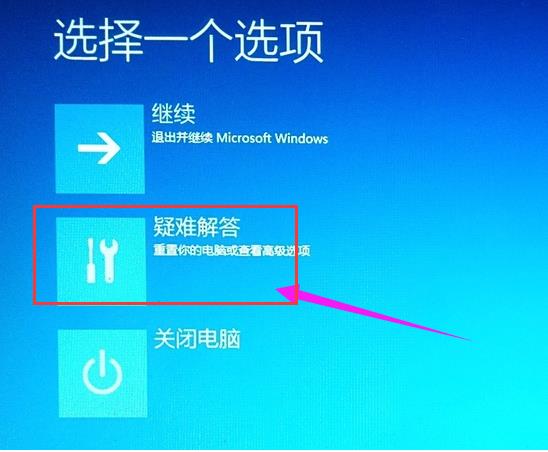
六、点击“启动设置”。

七、点击“高级选项”

八、点击“重启”
当电脑再次重启就能进入BIOS界面了。

开始---设置---更新和安全---恢复---高级启动---立刻重新启动

疑难解答---高级选项---UEFI固件设置---重启

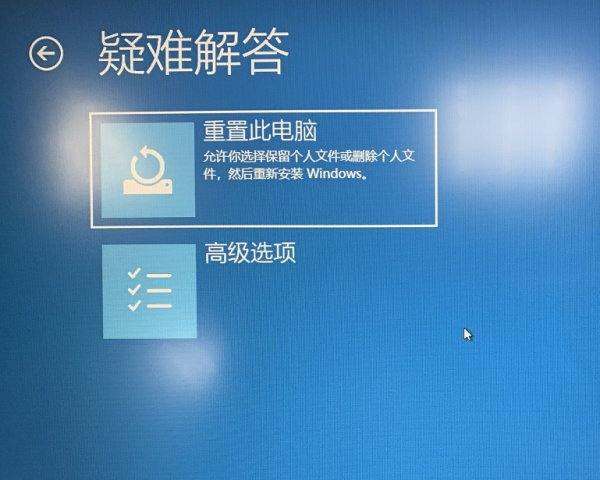
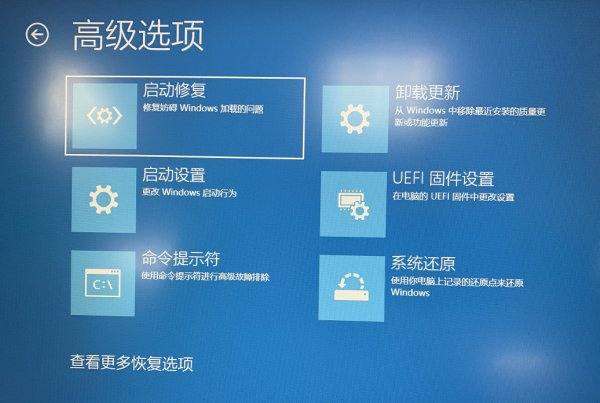


台式机(AMD平台)性能如何优化
¥2.99

电脑调修-专家1对1远程在线服务
¥38

路由器的选购、设置与进阶玩法
¥39

一看就会的RAID实用教程
¥29.9

小白必看的硬盘知识
¥9.9
查
看
更
多
- 官方服务
- 官方网站
以上是关于电脑bios只有efi模式怎么办的主要内容,如果未能解决你的问题,请参考以下文章